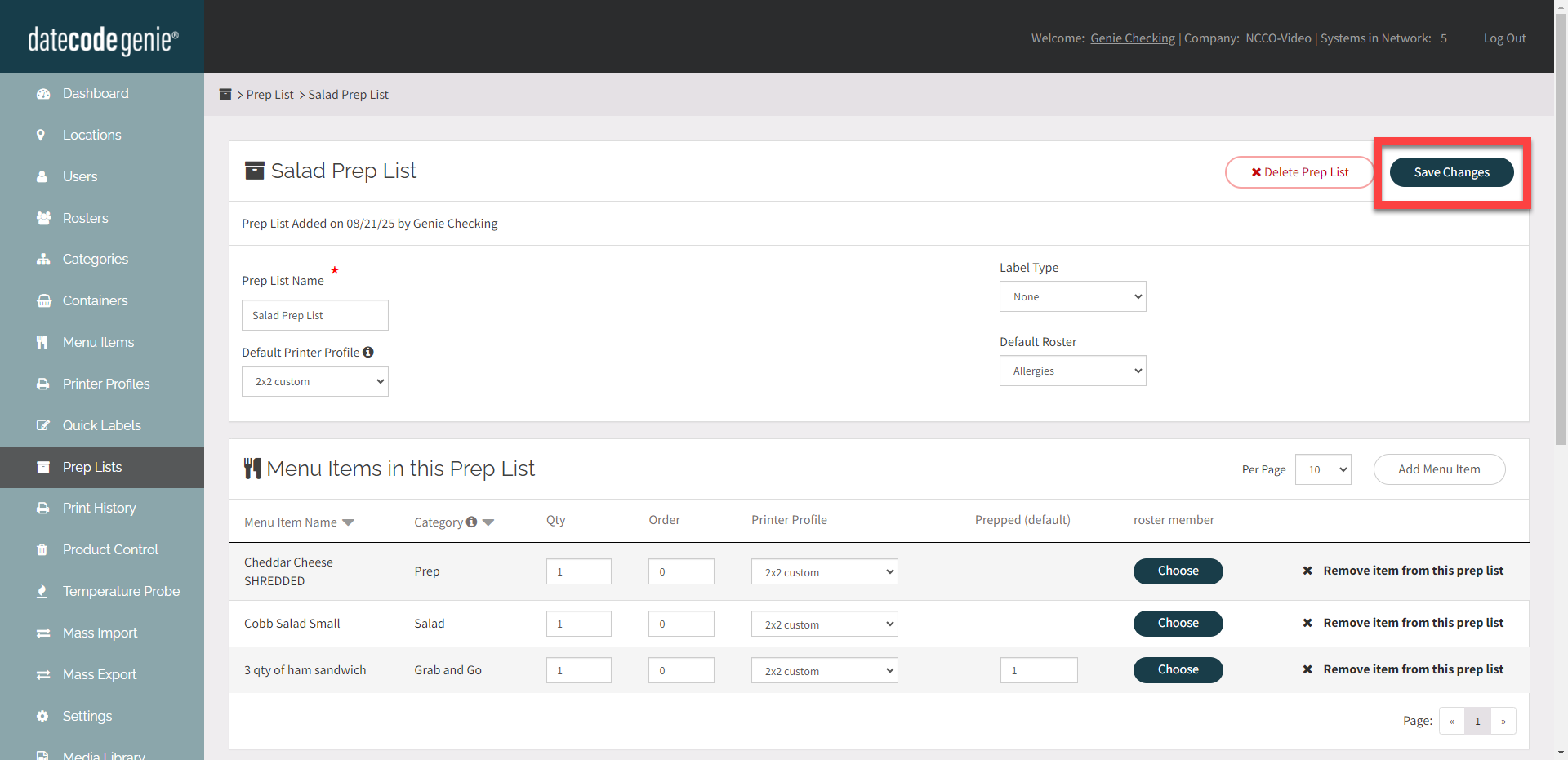Beheer voorbereidingslijsten
Table of Contents
Preplijsten zijn een verzameling labels die met één druk op de knop tegelijkertijd worden afgedrukt.
Preplijsten worden beheerd op het tabblad Preplijsten in de portal.
Portalbeheerders en managers met de machtiging Voorbereidingslijsten toevoegen of bewerken kunnen voorbereidingslijsten maken en bijwerken, zie Toestemming voor voorbereidingslijsten toevoegen of bewerken .
Stappen:
1. Log in op de portal op www.datecodegenie.com met behulp van de aanbevolen browser. Zie Welke internetbrowser moet ik gebruiken om toegang te krijgen tot mijn DateCodeGenie®- portaal ?
2. Klik op het tabblad Prep Lists in de zijbalk.
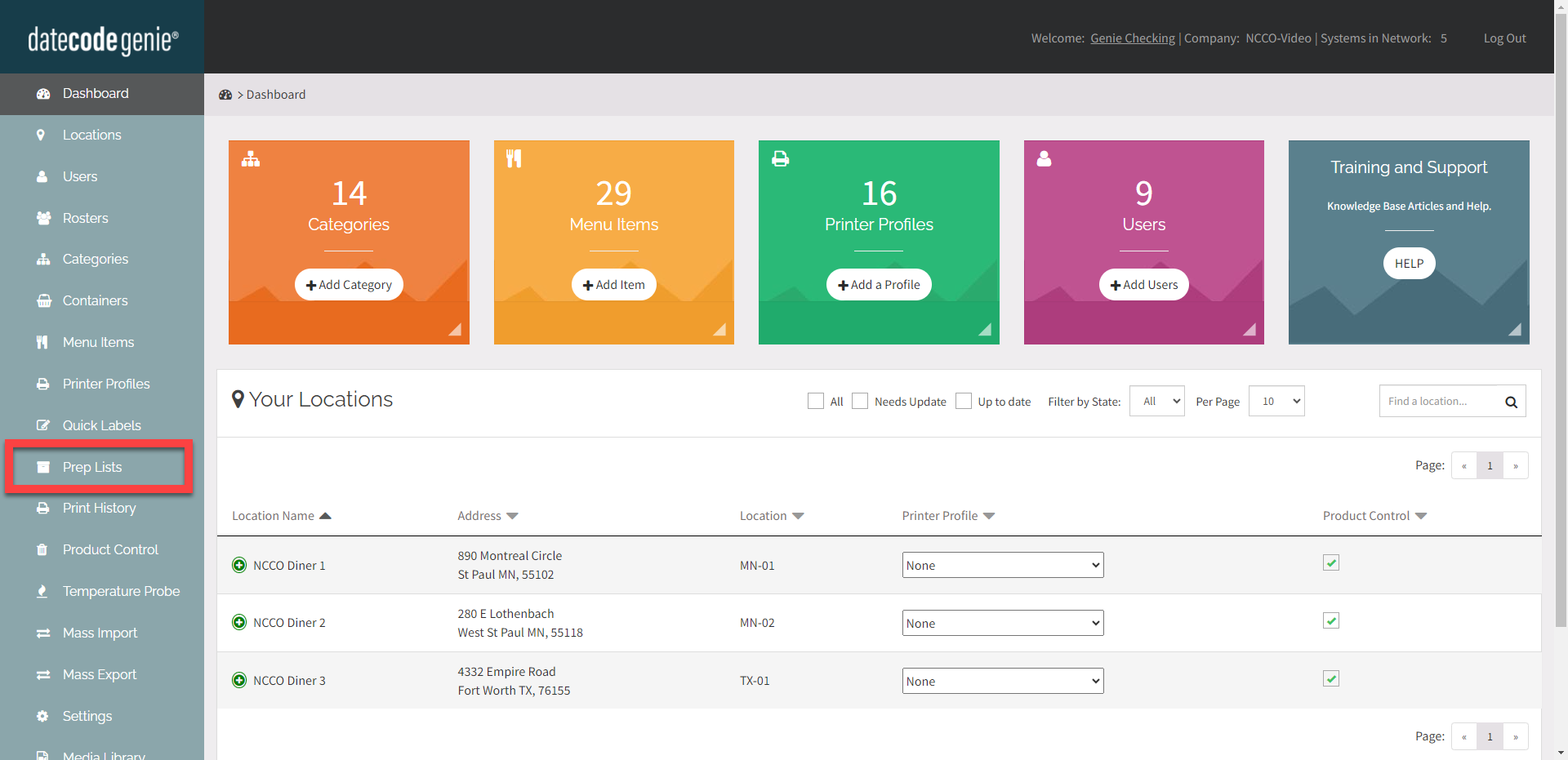
3. Klik op de knop Preplijst toevoegen .
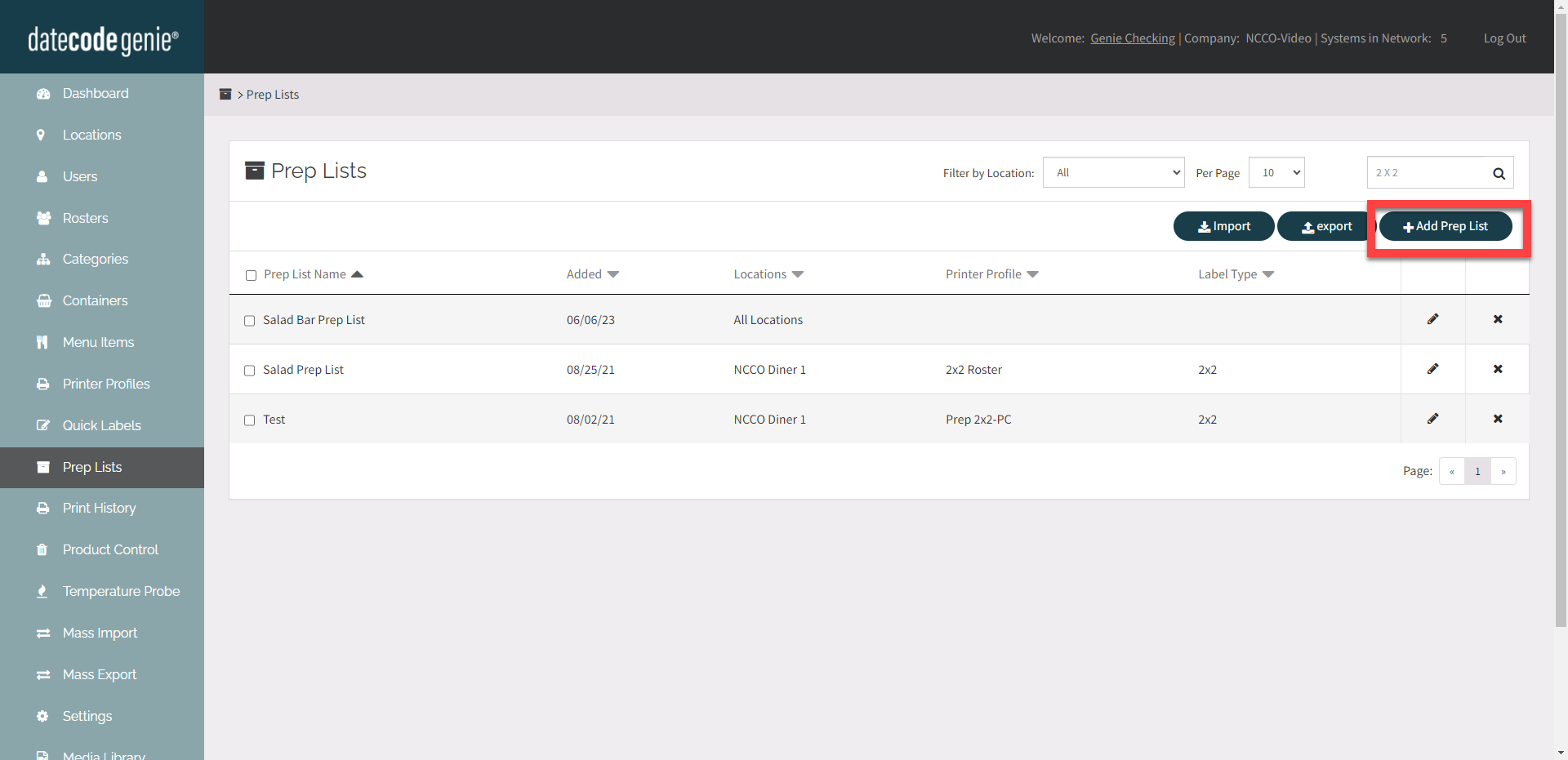
4. Voer de naam van de voorbereidingslijst in.
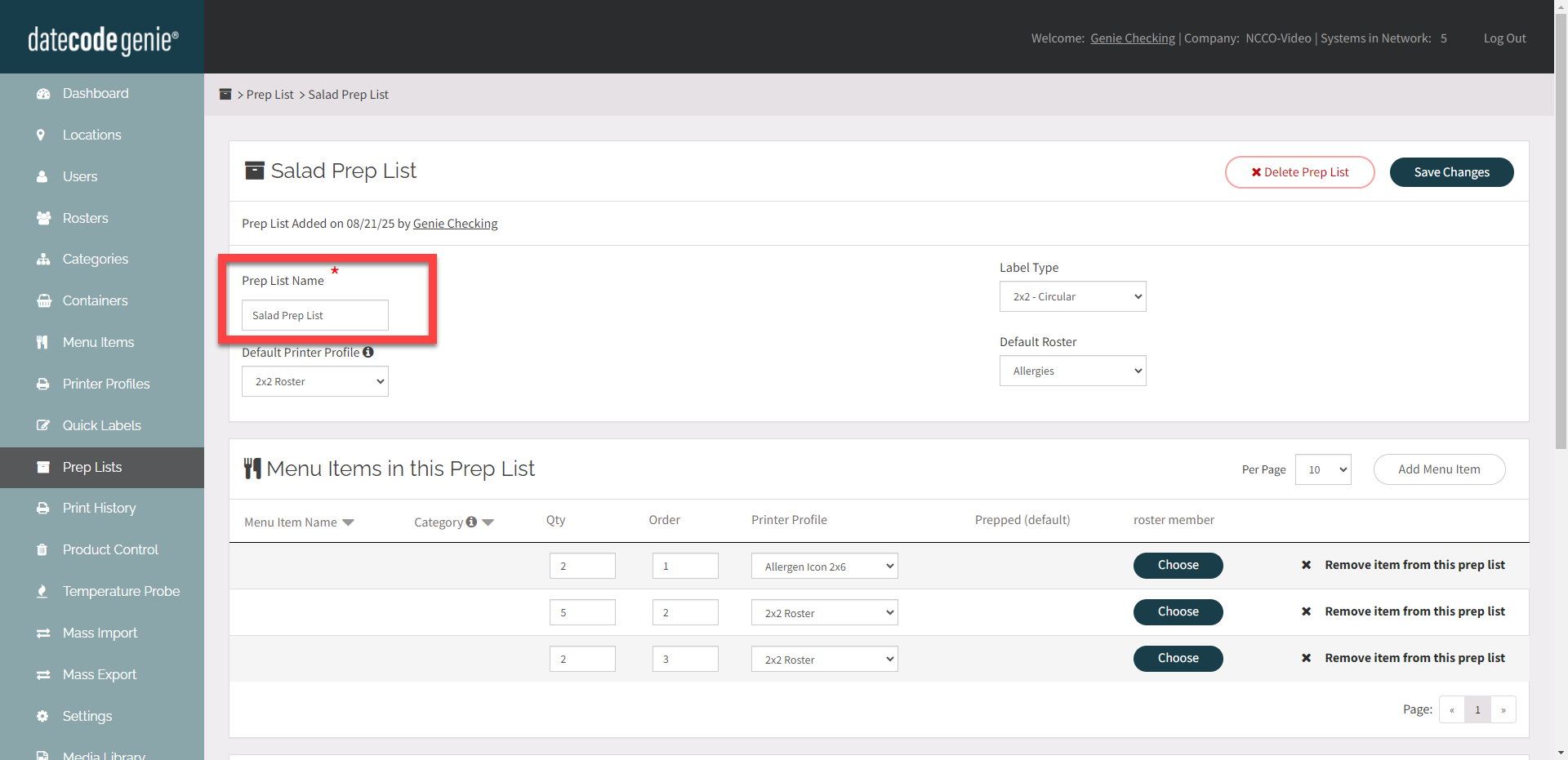
5. Klik op de knop Menu-item toevoegen en selecteer het menu-item uit de vervolgkeuzelijst om toe te voegen. Doe dit voor alle gewenste artikelen.
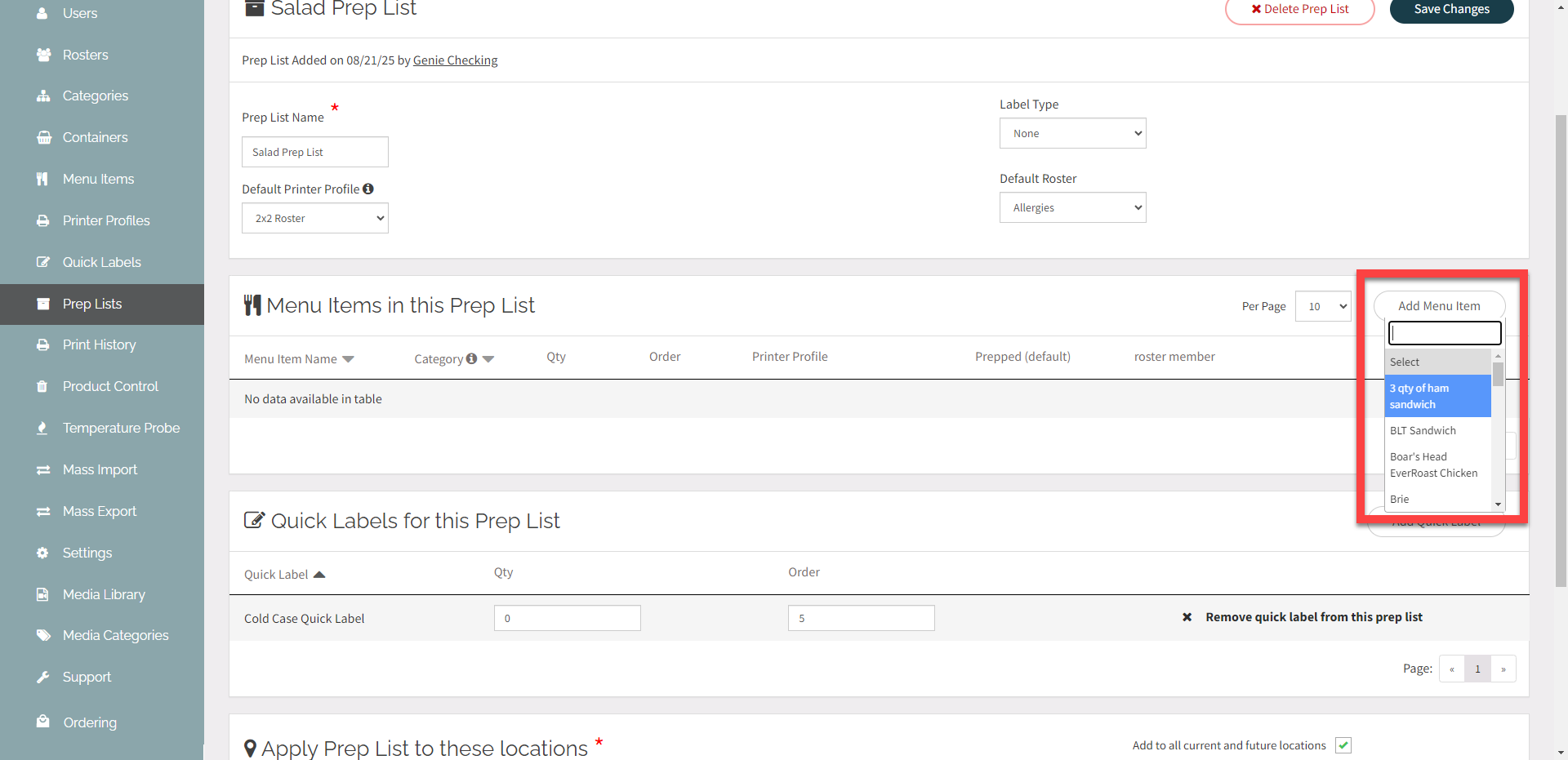
6. Voer het aantal labels in dat u wilt afdrukken voor elk menu-item dat is toegevoegd onder Aantal .
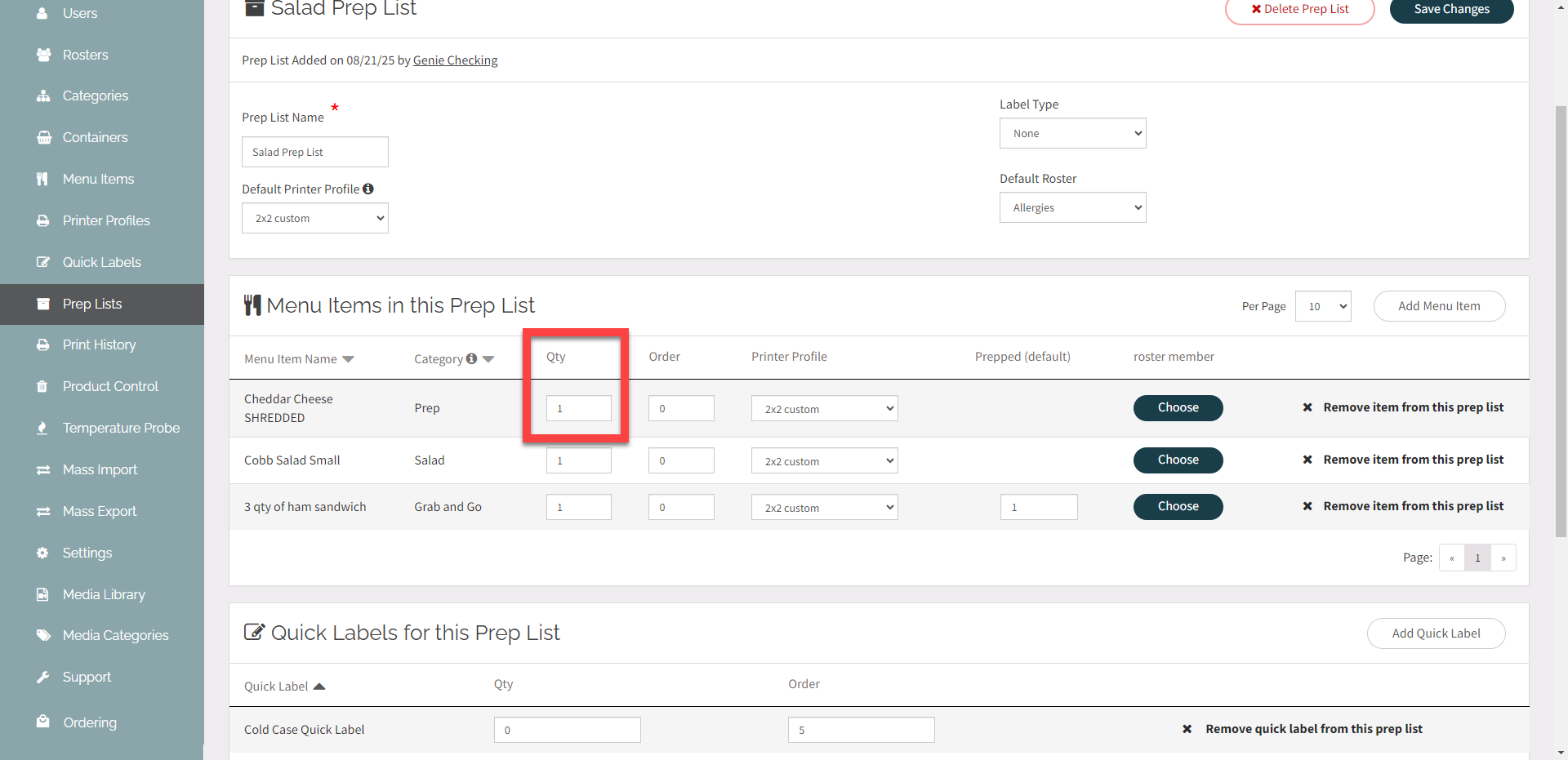
7. Voer de volgorde in voor de labels van een menu-item die u wilt afdrukken voor de voorbereidingslijst.
TIPS & TRUCS
Plaats menu-items in de volgorde waarin uw keuken is ingesteld om items te bereiden.
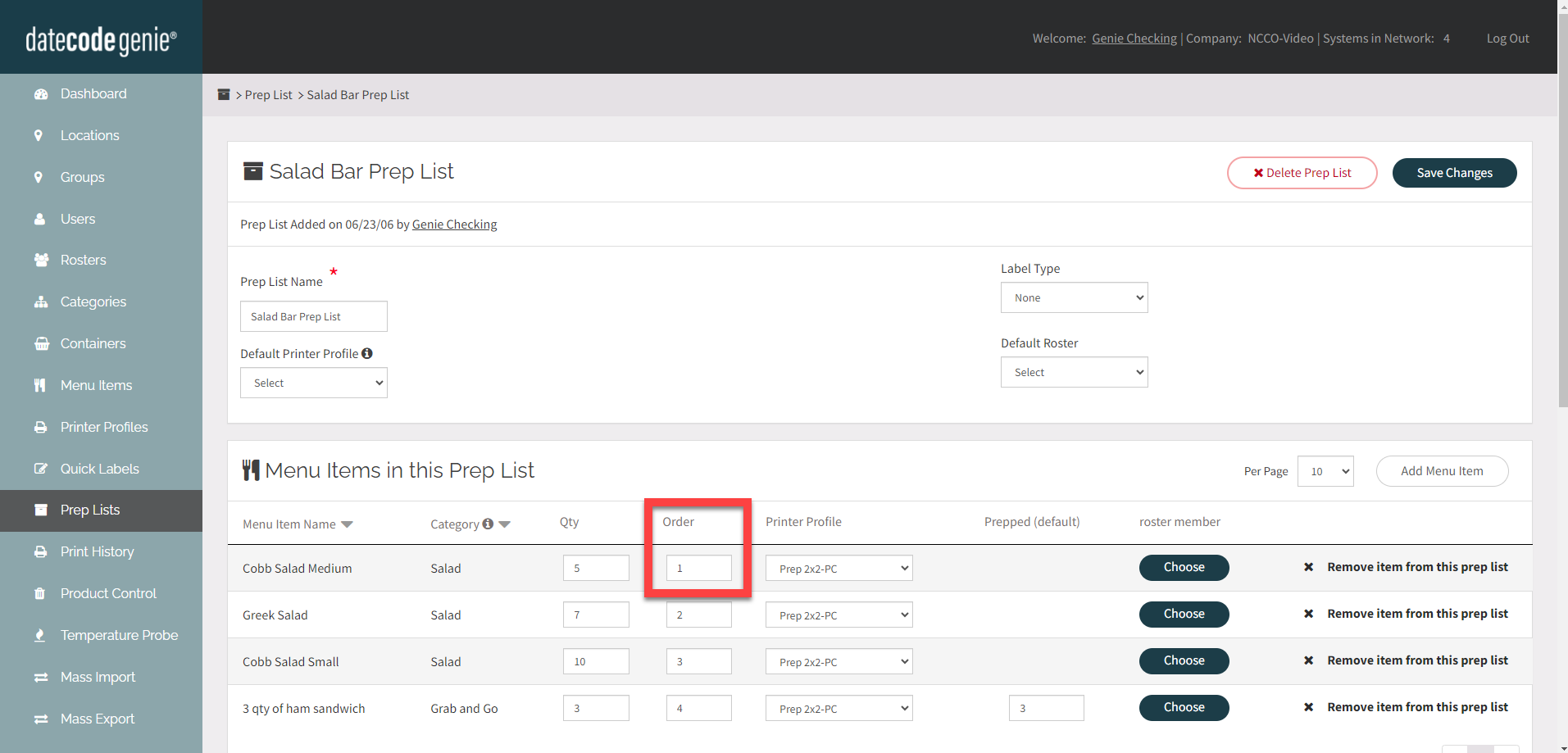
8. Selecteer Printerprofiel
WAARSCHUWING
Printerprofielen moeten hetzelfde labelformaat gebruiken, anders worden de labels niet afgedrukt.
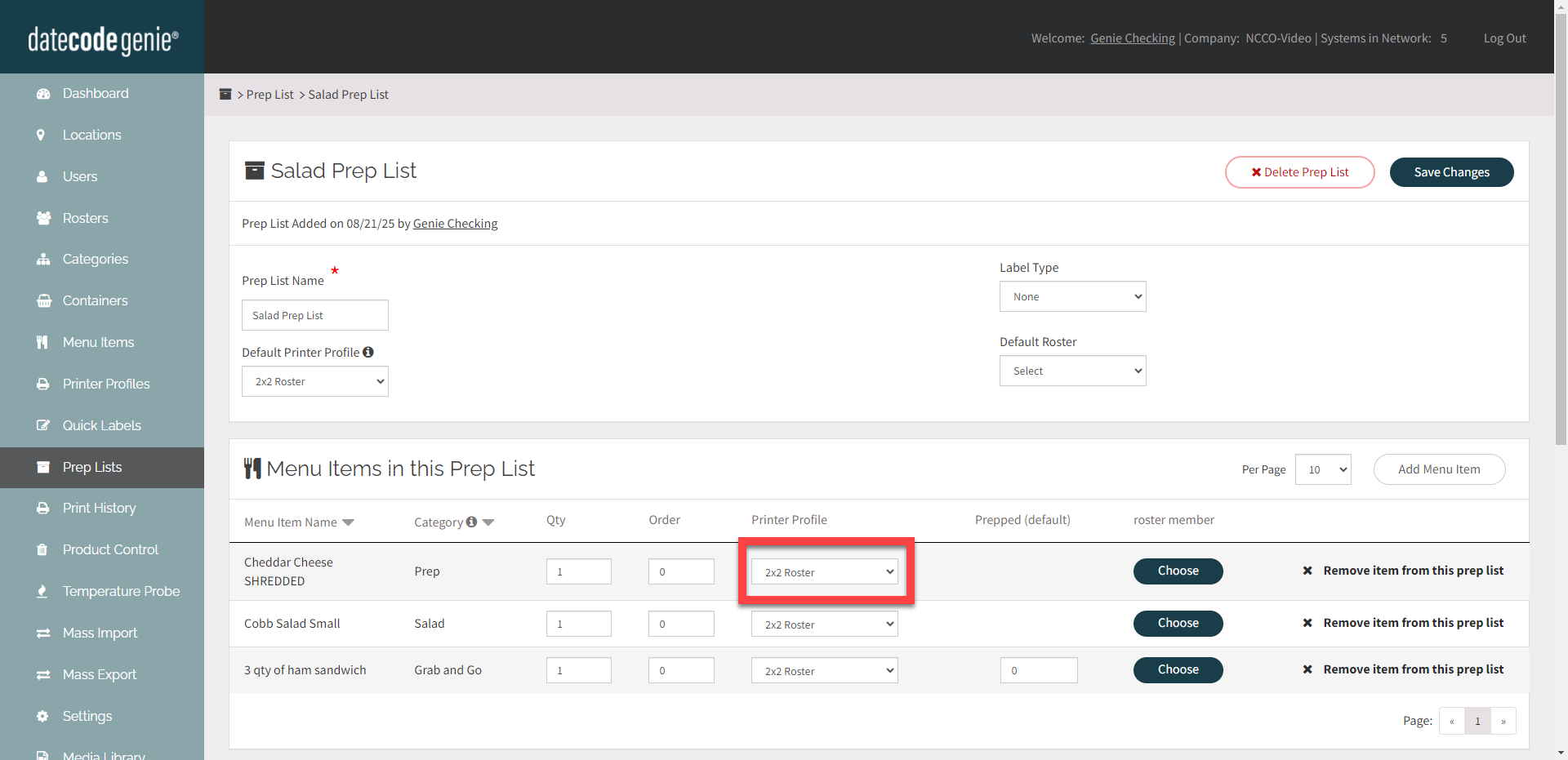
9. OPTIONEEL: Klik op de knop Snellabel toevoegen en selecteer snellabel uit de vervolgkeuzelijst om toe te voegen. Doe dit voor alle gewenste snellabels.
OPMERKING
Snelle labels moeten hetzelfde labelformaat gebruiken.
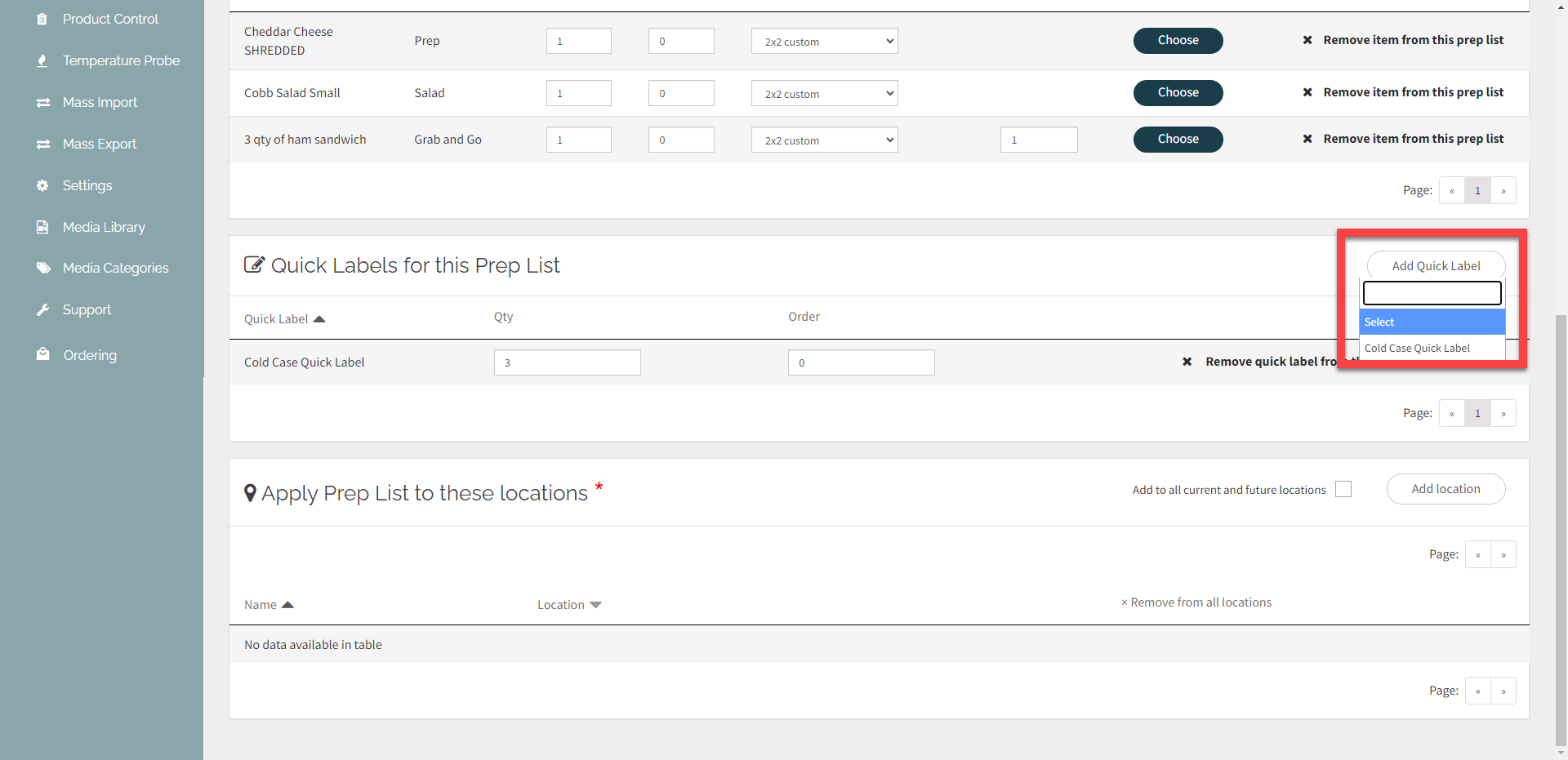
10. Voer het aantal af te drukken labels in Aantal in.
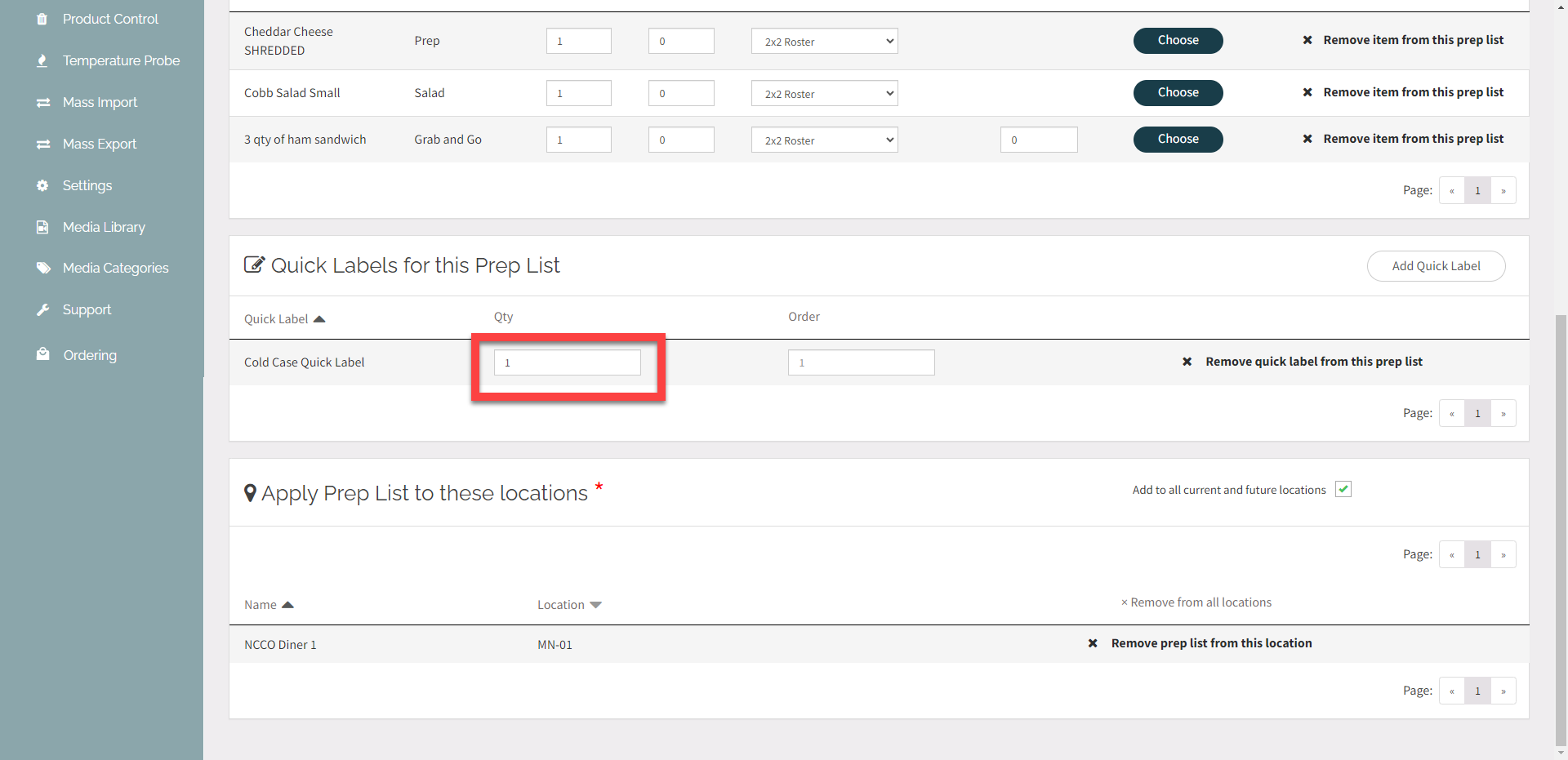
11. Klik op de knop Locatie toevoegen en selecteer locaties in de vervolgkeuzelijst, of klik op het selectievakje Toevoegen aan alle huidige en toekomstige locaties .
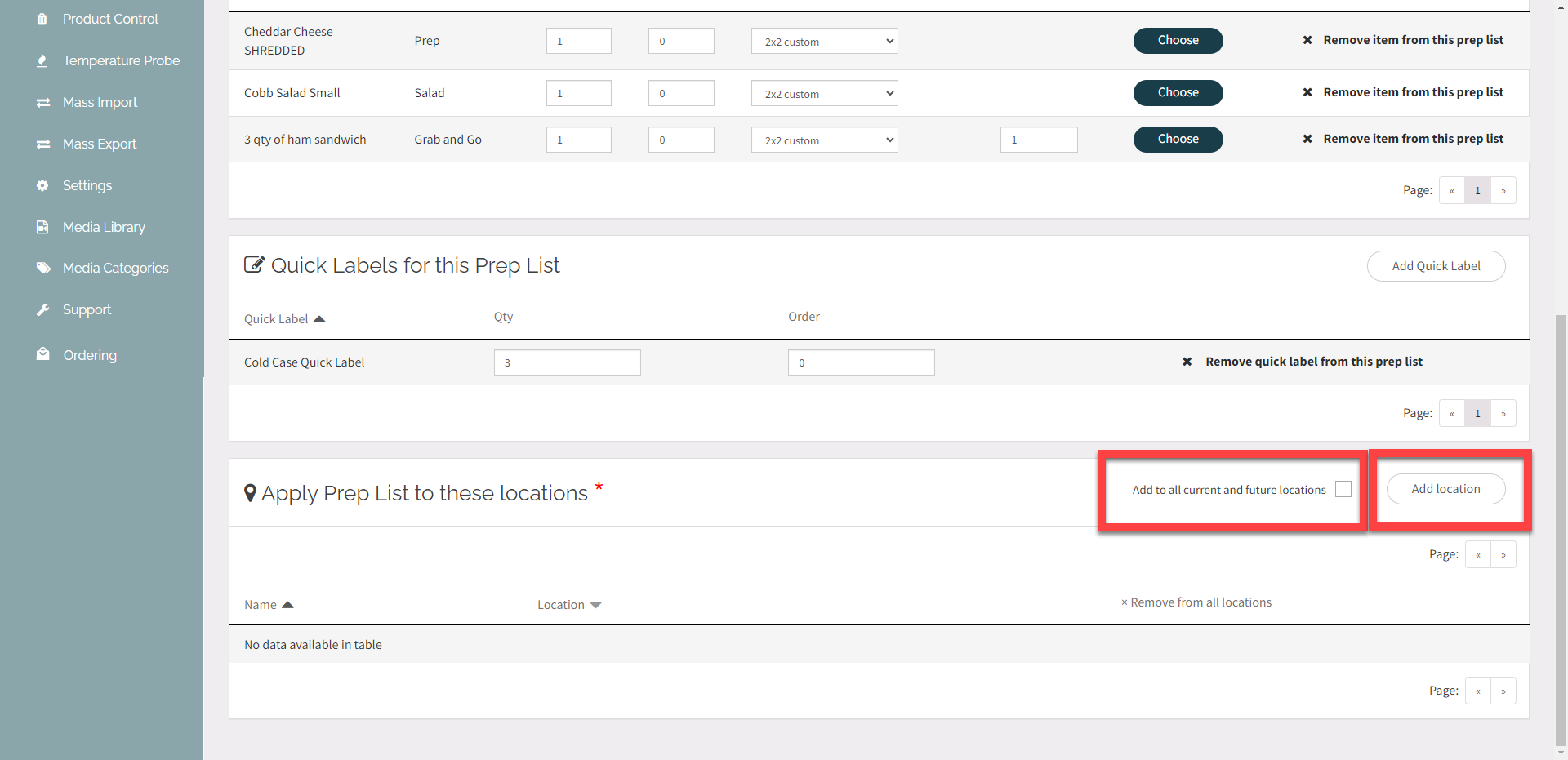
12. Klik op de knop Wijzigingen opslaan .